Uusimman Microsoft Copilot Studion yhdistetyn laatimisversion huomioon otettavia seikkoja
Tärkeää
Power Virtual Agents -ominaisuudet ja -toiminnot ovat nyt Microsoft Copilot Studion osa generatiiviseen tekoälyyn tehtyjen panostusten ja parannettujen Microsoft Copilot -integrointien jälkeen.
Joissakin artikkeleissa ja näyttökuvissa voidaan viitata Power Virtual Agentsiin, kun ohjeita ja koulutussisältöä päivitetään.
Viimeisin Microsoft Copilot Studio -julkaisu on nyt täällä ja yleisesti saatavilla (GA). Tämä versio sisältää merkittävän päivityksen Copilot Studio -tuotteeseen. Sillä otetaan käyttöön merkittäviä päivityksiä ja parannuksia, jotta organisaatiot voivat kehittää hyödyllisiä ja olennaisia keskustelukokemuksia asiakkailleen ja sisäisille käyttäjilleen.
Nyt, viimeisimmän Copilot Studion versiomme julkaisemisen myötä, on aika harkita siirtymistä perinteisestä Power Virtual Agents -kokemuksesta Copilot Studion viimeisimpään versioon. Tämän oppaan tarkoituksena on auttaa lukijoita ymmärtämään joitakin tämän julkaisun merkittäviä parannuksia ja alueita, jotka kannattaa ottaa huomioon, kun organisaatio siirtää perinteisen Power Virtual Agents -kokemuksensa.
Copilot Studion yhdistettyyn laatimispohjaversioon päivittäminen
Jos olet jo luonut yhden tai useamman perinteisen botin käyttämällä Power Virtual Agentsia, ihmettelet ehkä, mitä prosessia käytetään päivitettäessä Copilot Studion uusimpaan versioon.
Olemassa olevan perinteisen Power Virtual Agents -botin kloonaaminen Copilot Studio -avustajaksi
Päivityskokemuksen avuksi julkaisun yhteydessä on uusi klooniominaisuus, joka on nyt saatavilla Power Virtual Agentsilla rakennetuissa perinteisissä boteissa.
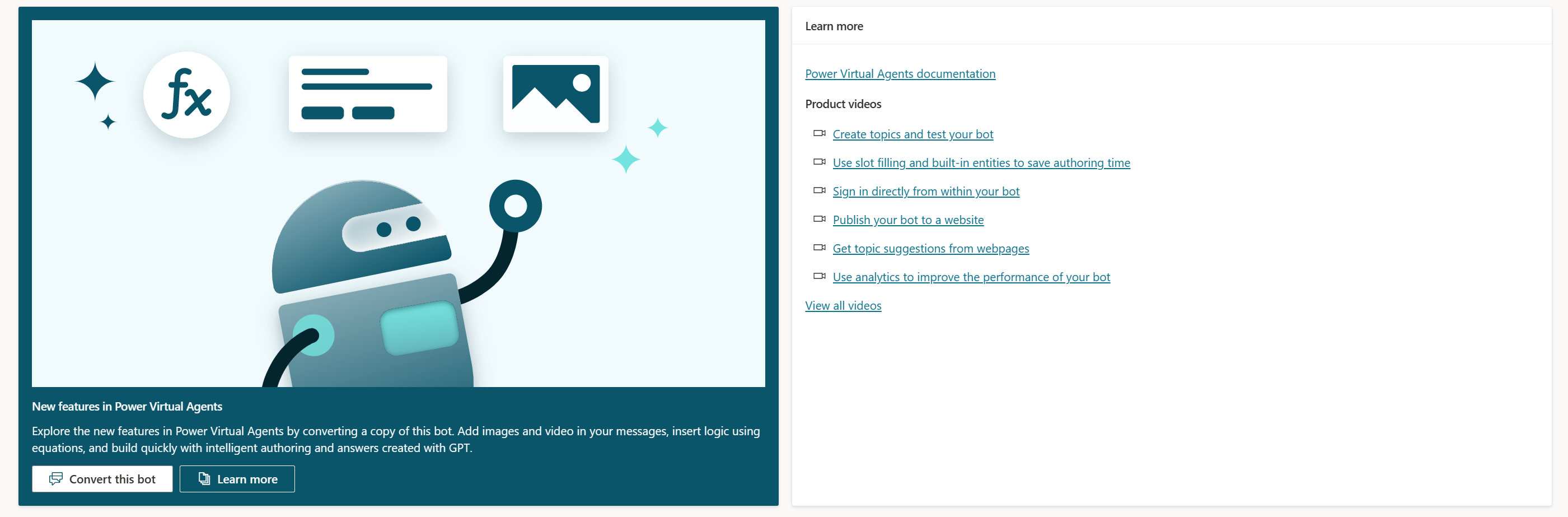
Tämä ominaisuus kloonaa valitun perinteisen Power Virtual Agents -botin ja luo uuden avustajan, joka käyttää uusinta yhdistettyä sisällöntuottamisversiota. Tässä kloonausprosessissa on syytä kannattaa ottaa huomioon joitakin tärkeitä seikkoja, kuten seuraavat:
- Kloonausprosessia voi käyttää vain samalla kielellä perinteisestä lähdebotista kohteena olevaan avustajakokemukseen.
- Kloonausprosessi kloonaa vain Microsoft Copilot Studion verkkopohjalla luodut aiheet (ei botin luontiohjelmalla luotuja aiheita).
- Kloonausprosessi kloonaa entiteetit ja niihin liittyvät synonyymit ja mukautetut entiteetit.
- Avustajien järjestelmänvalvojan on määritettävä valtuutus, kanavat ja suojausasetukset kloonatussa yhdistetyn sisällöntuottamisen avustajassa.
- Kaikki Bot Frameworkin osaamisalueet Power Virtual Agents perinteisessä botista on yhdistettävä uudelleen kloonattuun yhdistetyn sisällöntuottamisen avustajaan.
- Copilot Studion verkkokaaviolla luotu yhteys Power Automate -työnkulkuihin kloonataan ja yhdistetään aiheeseen kloonatun yhdistetyn sisällöntuottamisen aiheen sisällä. On kuitenkin erittäin suositeltavaa, että yhteydet testataan.
- Kannattaa ottaa huomioon kaikki mahdolliset mukautetut kaaviot ja muut mukautetut arkkitehtuurikomponentit, jotka olet aiemmin saattanut yhdistää perinteiseen Power Virtual Agents -bottiisi. Nämä mukautetut osat on yhdistettävä uudelleen tai määritettävä uudelleen uuteen kloonattuun yhdistetyn sisällöntuottamisen avustajaan ja testattava. Lisäksi koko arkkitehtuuria on syytä tarkastella monipuolisesti. Tarkasteluun kannattaa ottaa kaikki arkkitehtuuriin kuuluvat vaikutukset, jotka on saatettu päivittää perinteisen botin (ja sen bottitunnuksen) päivittämisen jälkeen.
- Kaikki automatisoidut käyttöönottojaksot on päivitettävä, jos ne käyttävät Power Virtual Agentsin perinteistä bottitunnusta tai viittausta perinteiseen bottiin.
- Kaikki mukautetut raportit uuteen avustajan käyttöönottoon on päivitettävä. Esimerkkejä ovat, jos käytössä on mukautettu tietoputkiratkaisu tai vaihtoehtoiset raportointiratkaisut.
Tärkeää
Luettelo ei ehkä ole täydellinen nykyisen toteutuksen ja arkkitehtuurin perusteella. Varmista, että suoritat avustajasi vaaditun testauksen ennen tuotantoon ottamista, vaikka käyttäisit kloonausominaisuutta avustajan siirtämiseen versioiden välillä.
Muistiinpano
Tulevaisuudessa saattaa olla saatavilla muita työkaluja, jotka auttavat perinteisten bottien siirrossa, ja arvostamme palautettasi ominaisuuksien siirtämistä koskevasta aiheesta. Lähetä ominaisuuspyyntöjä
Siirtämällä perinteisen bottisi Power Virtual Agentssta Copilot Studion yhdistettyyn sisällöntuottamiseen, voit käyttää Copilot Studion yhdistetyn sisällöntuottamisen uusimpia ominaisuuksia. Näihin Copilot Studion ominaisuuksiin kuuluu GPT-yhteensopivia ominaisuuksia, muuttujien hallinta ja Power FX, koodinäkymä, tapahtumia ja paljon muuta. Voit käyttää tätä tilaisuutta hyväkseen lisätäksesi lisäarvoa avustajaasi ja siten parantaaksesi asiakkaiden käyttökokemusta.
Viimeisimmän Copilot Studion uudet tai päivitetyt ominaisuudet
Seuraava yleiskatsaus ei ole tyhjentävä luettelo Copilot Studion yhdistetyn sisällöntuottamisen uusista tai päivitetyistä ominaisuuksista. Sen tarkoituksena on korostaa tärkeitä uusia ominaisuuksia, jotka ovat nyt käytettävissä Copilot Studion laatimiskokemuksessa tai merkittävissä muutoksissa, jotka lukijoille on annettava.
Tärkeää
Lisätietoja Copilot Studion ydinominaisuuksista ja ominaisuuksista on Aloitusoppaassa
Uuden avustajan luominen
Kun luot upouuden avustajan valitsemalla Uusi avustaja pääsiirtymisen Avustajat -kohdassa, siellä on uusi avustajan luontiprosessi, jossa avustajien tekijät voivat nimetä avustajan, määrittää avustajan kielen ja aloittaa tehostetut keskustelut (julkinen esiversio-ominaisuus)
Lisäksi voit määrittää lisätiedot, mukaan lukien kuvakkeen, sisällyttää (tai olla sisällyttämättä) oppitunnin aiheita ja valita myös oletusratkaisun ja oletusrakenteen nimen uusille aiheille. Kun valitset rakenteen nimen, se käyttää suoraan valitun ratkaisun etuliitettä.
Vihje
Lisätietoja tehostetuista keskusteluista on seuraavissa alakohdissa sekä tämän artikkelin ominaisuusohjeissa.
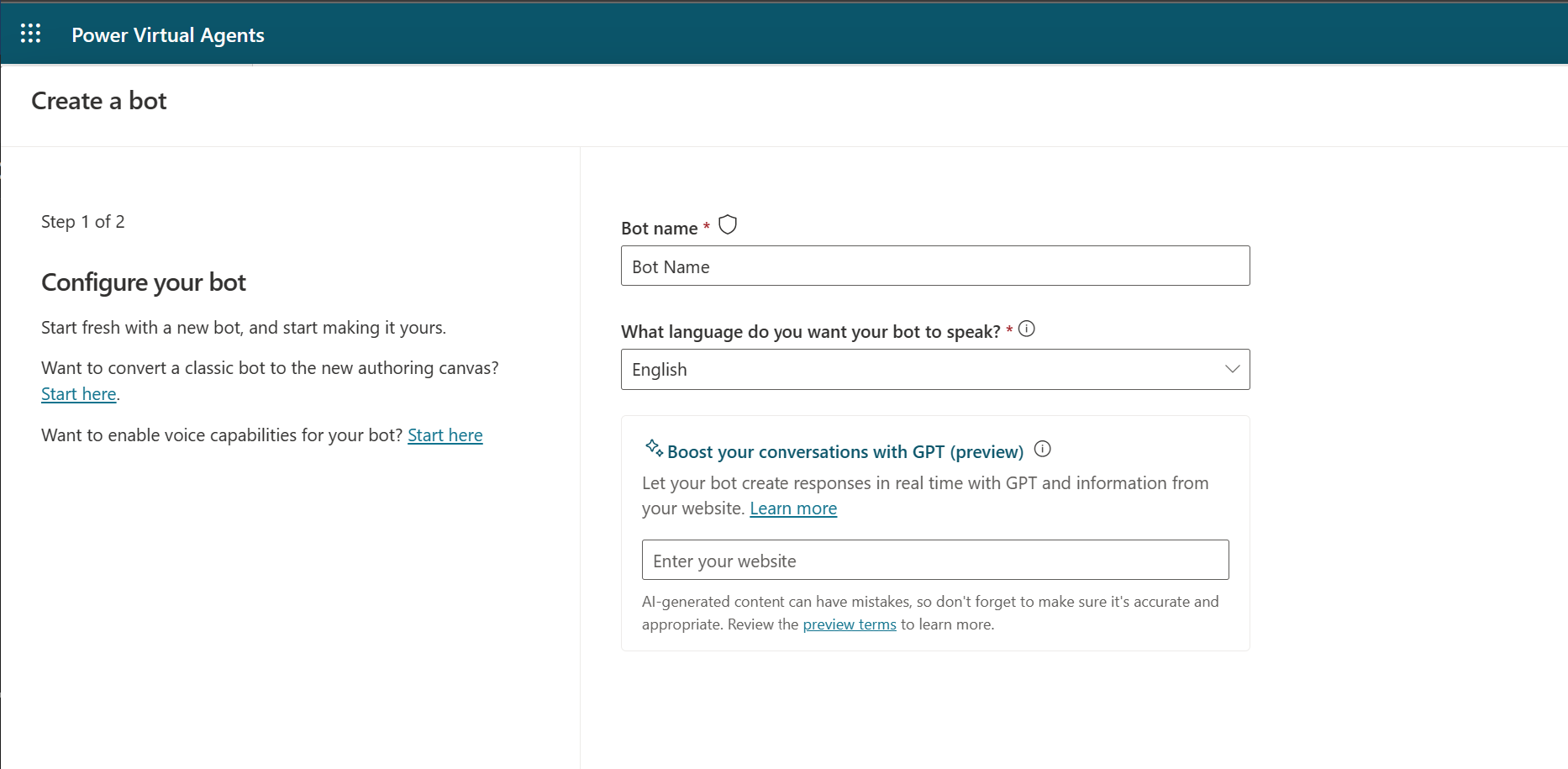
Käyttöliittymän muutokset
Monet käyttöliittymän päivitykset on tehty siten, että tavoitteena on avustajien teko- ja hallintakokemus helpommaksi ja intuitiivisemmaksi. Päivitykset alkavat avustajan luontikokemuksesta, mutta eivät lopu siihen. Mukana ovat myös seuraavat parannukset:
- Uuden profiilin luominen: käyttäjät eivät voi enää luoda aiheita botin luontiohjelmalla. Avustajien tekijät voivat luoda uuden aiheen manuaalisesti tai Copilot Studion avulla.
- Käynnistintunnisteet: Kaiken tyyppiset käynnistimet ovat nyt aihenäkymässä ja ne voivat myös näkyä eri käynnistiminä tapahtumatoiminnon vuoksi, esimerkiksi Viesti vastaanotettu.
- Yhdistimet aiheessa: aiemmin solmujen väliset yhdistimet olivat käyriä.
- Aiheen käyttöliittymä: lisäsolmuja on nyt käytettävissä luontivalikossa laatimispohjassa, uudessa tuottavuuspaneelissa ja lisävalikossa, ja niihin voidaan lisätä myös avustaja ja muuttujia.
- Muuttujan valvontaikkuna: Määritä, missä muuttujan kelloikkuna ei ole enää pienoiskartassa, vaan muuttujapaneelissa tekijäpohjan yläosassa.
- Pikaikkunavalikot: Microsoft Copilot Studio käyttää nyt koko ikkunaa sisällöntuottamiskokemuksessa. Muut ominaisuudet, jotka perustuvat sisällön tuotantoalustassa tehtyihin valintoihin, olivat perinteisesti pikaruudussa näytön reunassa.
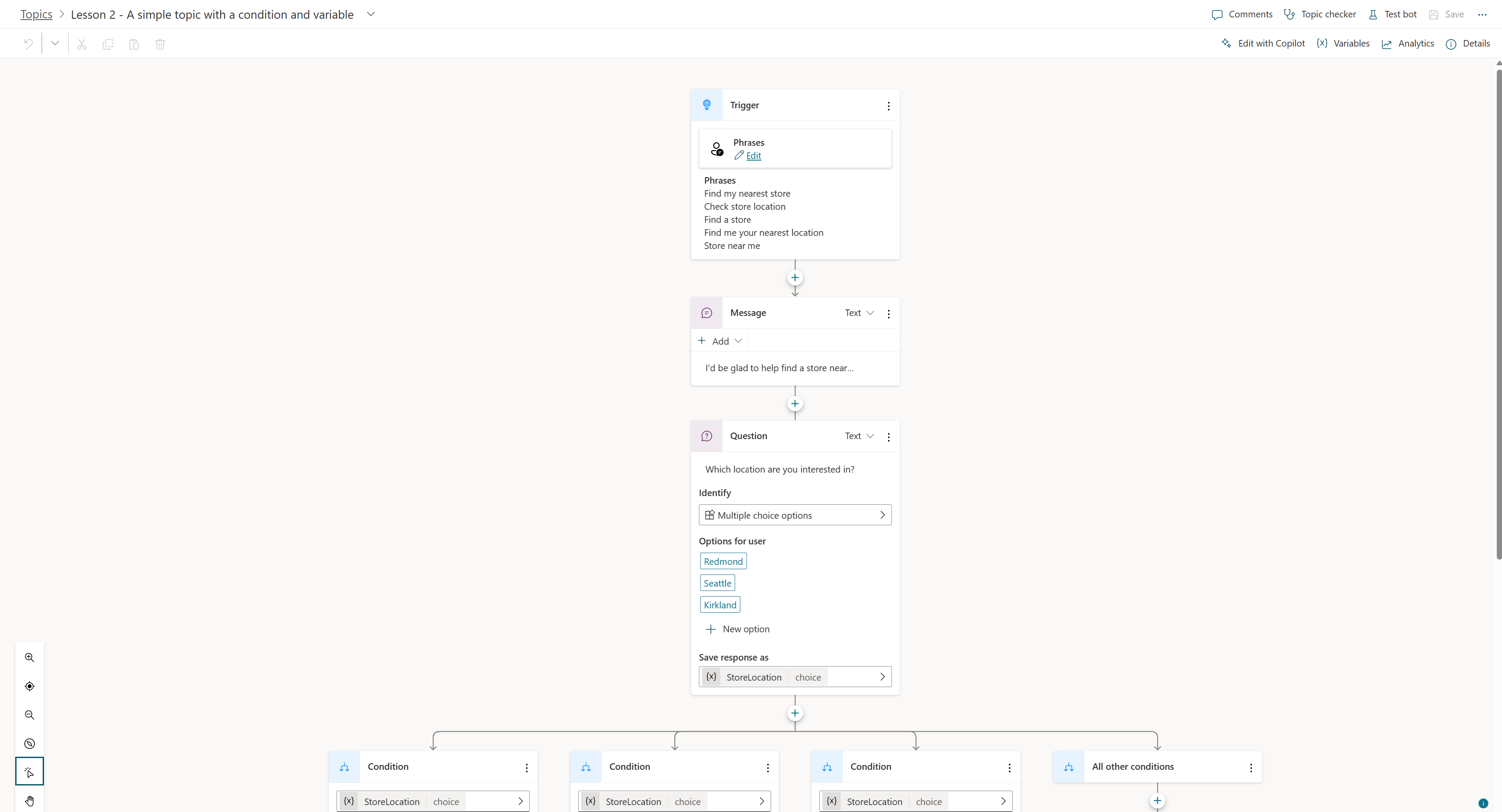
Järjestelmäaiheet
Jos sinulla ei ole kokemusta avustajien tekemisestä Copilot Studiossa, emme suosittele järjestelmäaiheiden muuttamista. Jos Copilot Studio on sinulle tuttu, saatat huomata, että uudet ja päivitetyt järjestelmän aiheet ovat nyt käytettävissä yhdistetyn sisällöntuottamisen uusimmassa versiossa.
Keskustelun alku: Perinteisten bottien tekijöiden oli aiemmin mukautettava perinteistä bottia lisäkoodilla, jotta keskustelu Copilot Studion kanssa voitiin aloittaa automaattisesti. Tätä koodia ei enää tarvita, ja järjestelmän aihe Keskustelun aloitus aloittaa keskustelun automaattisesti, ja se on myös oletusarvoisesti käytössä. Näet keskustelun alkavan automaattisesti käyttämällä Copilot Studiossa Testaa avustaja -ruutua, kun avustaja alkaa automaattisesti käyttämään Keskustelun aloitus -aihetietoja.
Useita vastaavia aiheita: kun luot keskustelukokemuksia ja käyttäjä esittää kysymyksen, suurella luottamuksella vastaavia aiheita voi olla useita. Useat vastaavuudet aiheuttaa selvitystarpeen, jota yleensä kutsutaan Tarkoititko-kokemukseksi Copilot Studiossa. Selvityskokemuksessa avustaja kysyy käyttäjältä "Tarkoititko X vai tarkoititko Y?". Tämä kokemus auttaa erottamaan useat käyttäjän alkuperäistä kysymystä vastaavien korkean vastaavuuden aiheen välillä. Copilot Studion uusimmassa julkaisussa selvityskokemusta voi muokata käyttämällä järjestelmän aihetta Useita vastaavia aiheita esimerkiksi siten, että tiettyjä aiheita ei näytetä, kun selvitys käynnistyy.
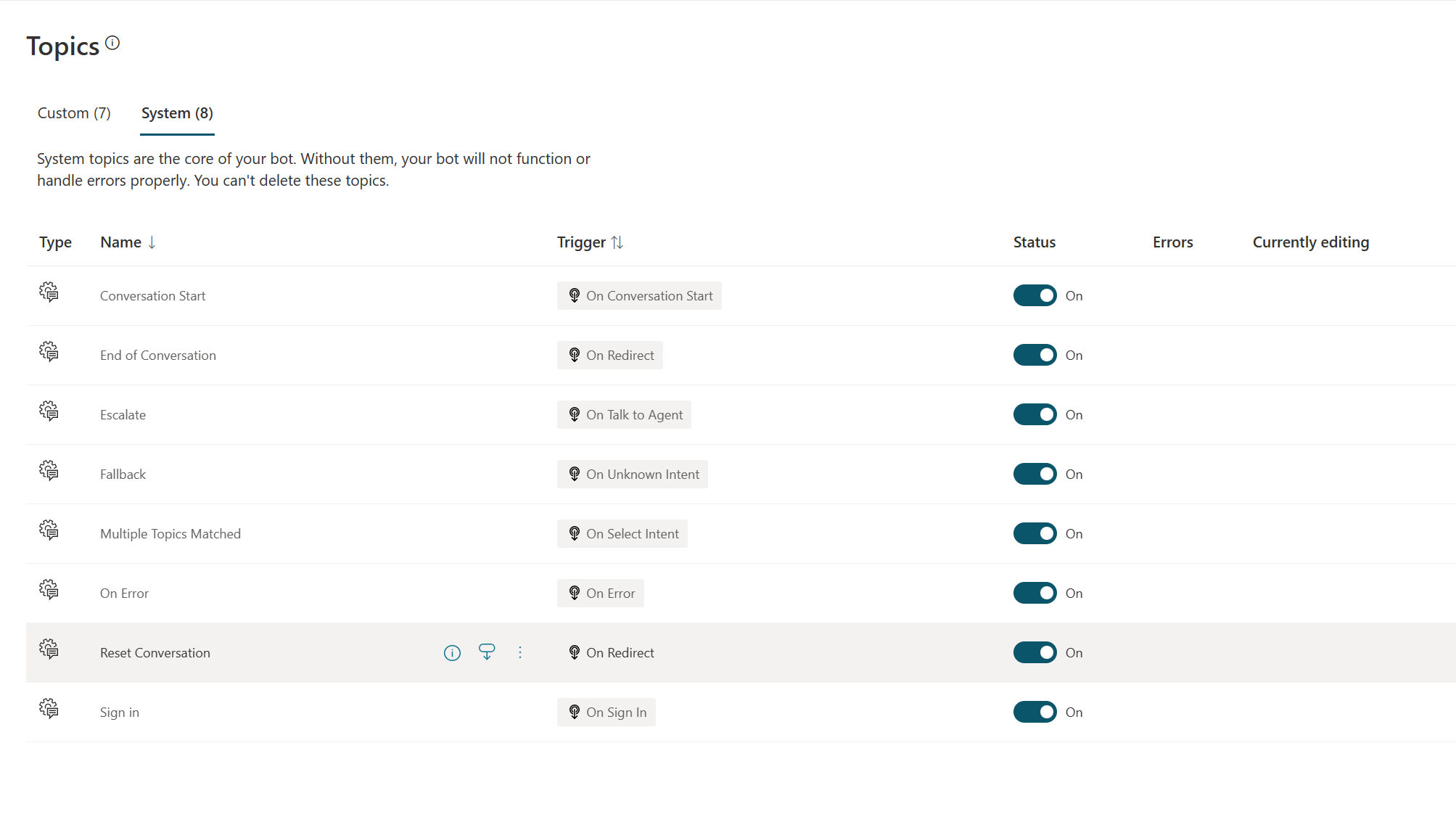
Siirrä kokonaiset objektit takaisin Microsoft Copilot Studioon Power Automaten avulla
Copilot Studio on integroitu saumattomasti Power Automateen kanssa, jotta avustajien tekijät voivat muodostaa yhteyden moniin eri yhdistimiin, jotta he voivat hakea ja käyttää muiden järjestelmien tietoja. Edellisessä Microsoft Copilot Studion versiossa vain teksti-, numero- tai totuusarvotyyppiset objektit (kyllä/ei) voidaan siirtää Copilot Studion ja Power Automaten välillä.
Copilot Studion yhdistetyn sisällöntuottamisen julkaisussa voi nyt lähettää kokonaisen objektin. Oli objekti sitten Dataverse-tietue tai Dataverse-tietueiden kokoelma, se lähetetään takaisi käyttäen Copilot Studion palautuslausekkeen tekstitulosta.
Näiden Copilot Studion uusien sisällöntuottamisominaisuuksien avulla avustajien tekijä voi noutaa kyseisen objektin Power Automatesta. Tämän jälkeen tekijä käyttää jäsennyssolmuominaisuutta ja uusia muuttujaominaisuuksia poimiakseen tiedot objektista. Kun ne on noudettu, niille annetaan tarvittava muoto (esimerkiksi mukautetussa mukautuvassa kortissa).
Muuttujat, muuttujan kelloikkunan parannukset ja testaus
Viimeisimmässä versiossa muuttujia päivitettiin. Näihin päivityksiin kuuluu valikoima muuttujasolmuja, joilla luodaan uusia muuttujia ja päivitetään niitä ja käytetään järjestelmätietoja ja muuttujia. Lisäksi avustajien tekijät voivat käyttää Power FX -kaavoja käsitelläkseen tietoja ja suorittaakseen laskelmia Copilot Studion suorituspalvelun aikana.
Testattaessa on tärkeää pystyä testaamaan aihe-prosessin muuttujia keskustelukokemuksia luotaessa. Testaamista varten muuttuva katseluikkuna oli aiemmin aiheen minikartassa, jossa avustajan tekijä saattoi käyttää Copilot Studion testauspaneelia aiheiden ja niiden välisen datan testaamiseen. Testausmuuttujat ovat nyt käytettävissä muuttujapaneelissa sisällön tuotantoalustan sivupaneelin Testi-kohdassa. Kun tähän yhdistetään testauspaneelin ikkuna, avustajien tekijät voivat nyt tarkastella sekä aihetason että yleisen tason muuttujia ja niiden tietoja tässä paneelissa. Koska paneelissa on paljon tilaa, tätä testauskokemusta on parannettu myös aiheissa, joissa on paljon muuttujia.
Lisätietoja uusimmista muuttujia ja Power FX:sta -ominaisuuksista Copilot Studiossa
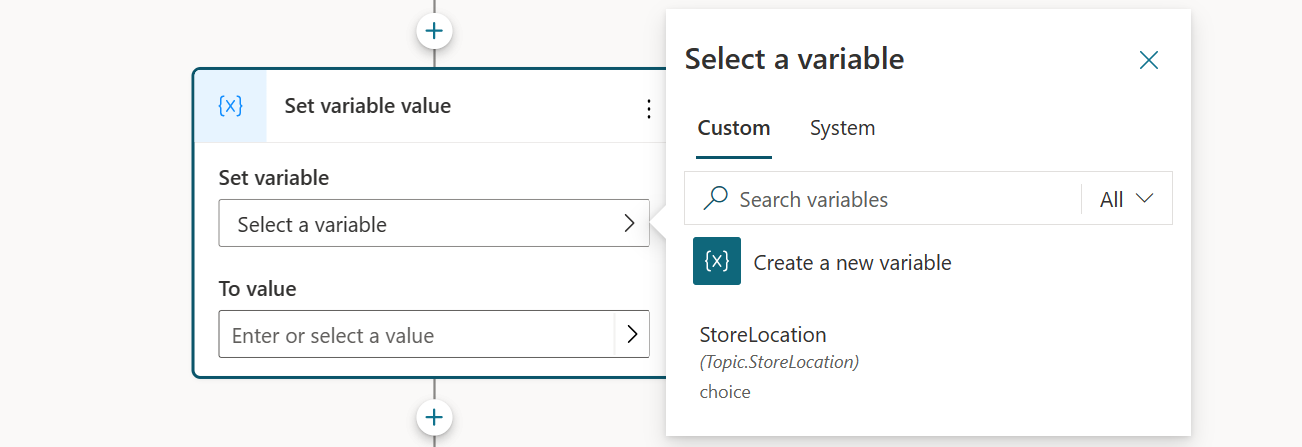
Avustajan kirjoittaminen YAML:illa
Fuusioryhmät ovat käytettävissä Copilot Studiossa. Näillä ryhmillä on valmiudet laatia keskustelukokemuksia, joissa käytetään sekä graafisen käyttöliittymän (GUI) laatimistyökalua että koodinäkymää. GUI käyttää monipuolisia vastauksia, mukautuvia kortteja ja paljon muuta siten, että kaikki voivat käyttää niitä. Kehittäjät voivat vaihtaa aiheessa reaaliaikaisesti koodinäkymään luodakseen tai muokatakseen suoraan YAML:ia, johon liittymä viittaa.
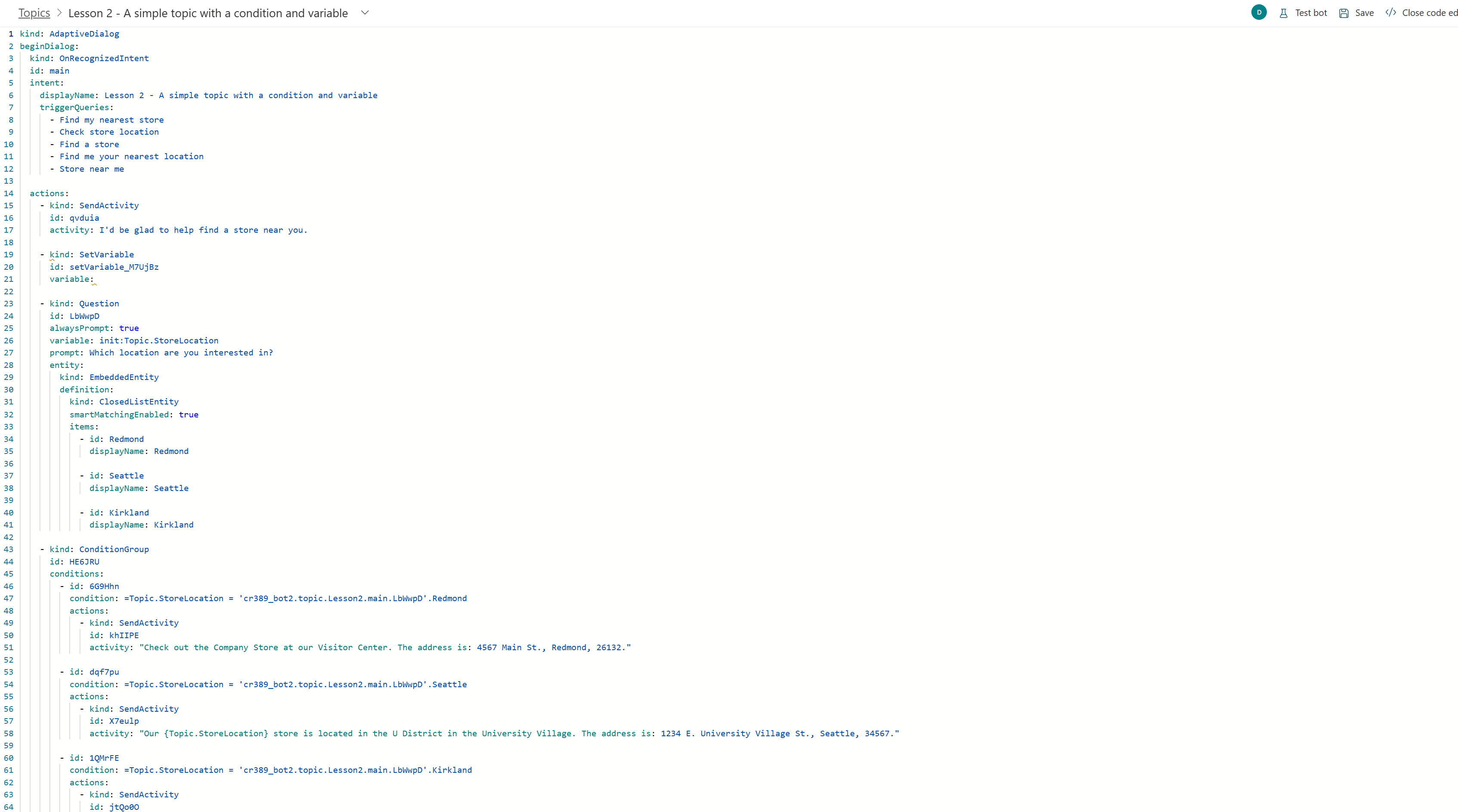
Tapahtumat
Tapahtumat tuo Copilot Studion verkkokäyttöliittymän lisäominaisuuksia keskustelukokemuksen luomiseen ja hallintaan. Yleensä käynnistinlausekkeita käytetään tunnistamaan tarkoitus puhutusta lauseessa tai sanassa ja parhaiten aiheen perusteella. Tapahtumat ovat vaihtoehtoinen tapa hallita tapahtumia, jotka joko lähetetään tai vastaanotetaan käyttäjälle tai vaihtoehtoisille järjestelmille.
GPT-käyttöiset ominaisuudet
Keskusteluntehostimella (esiversio) tehostetut keskustelut: avustajien tekijät voivat luoda hyödyllisen avustajan sekunneissa yhdistämällä sen tietosäilöön, kuten yleisesti käytettävissä olevaan verkkosivustoon, jolloin avustaja voi luoda vastauksia kysymyksiin käyttäen kyseistä tietosäilöä. Voit käyttää tätä ominaisuutta avustajan luonnin yhteydessä tai avustajan asetusten Tekoälyominaisuudet-osassa.
Avustaja (esiversio): avustajien luonti tekoälyllä yksinkertaistuu käyttämällä avustajaa Copilot Studiossa. Uusimmassa julkaisussamme avustajien tekijät voivat nyt käyttää avustajaa aihenäytössä luodessaan uutta aihetta, kirjoittaessaan nimen ja ensimmäisen kehotteen aiheen rakentamiseksi suoraan Copilot Studiossa. Avustajien tekijät voivat myös käyttää avustajaa käyttämällä aiheessa olevaa avustajapainiketta avatakseen avustajapaneelin sisällöntuottamisnäytön reunalla päivittääkseen aiheen, tietyt solmut mukaan luettuna, käyttäen luonnollista kieltä.
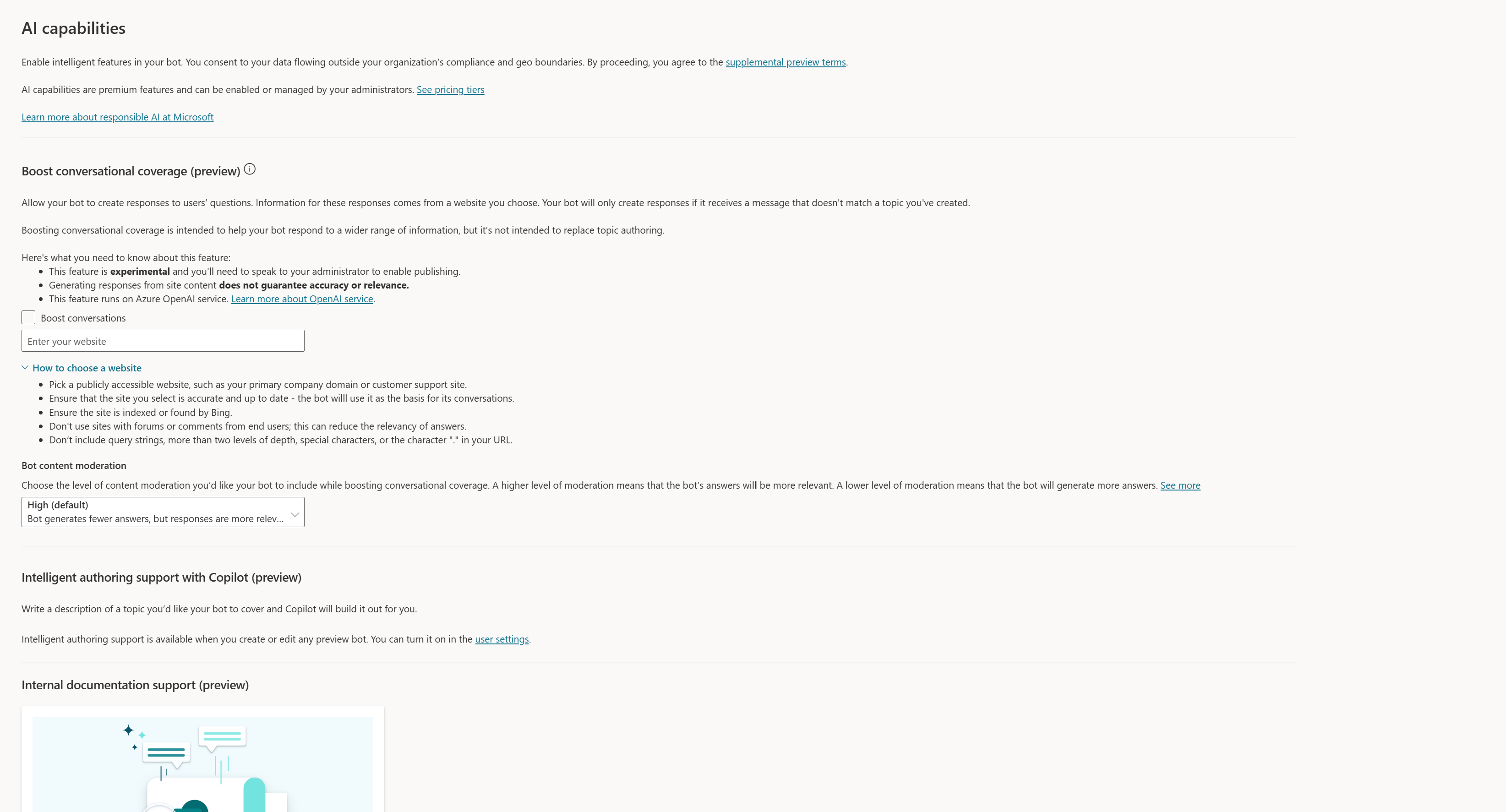
Application Insightsin integrointi oletusasetuksen mukaan
Application Insights on nyt oletusarvoisesti integroituna Copilot Studioon. Application Insightsin avulla järjestelmänvalvojat voivat seurata sovellusten suorituskykyä. Copilot Studion avulla järjestelmänvalvojat voivat sekä ennakoivasti ymmärtää sovelluksen suorituskyvyn että reaktiivisesti tarkastaa juurisyyanalyysin ja määrittää tapauksen aiheuttajan. Copilot Studiossa järjestelmänvalvojat voivat yhdistää avustajansa Application Insights -esiintymään asetusten alueella käyttämällä yhteyden merkkijonoa. Tämän jälkeen Järjestelmänvalvoja määrittää, kirjataanko saapuvat ja lähtevät viestit, arkaluonteisten toimintojen ominaisuudet ja solmutoiminnot oletusarvoisesti lokiin. Lisäksi avustajien tekijät voivat kirjata mukautettuja tapahtumia ominaisuuksilla käyttämällä uutta "Kirjaa mukautettu telemetriatapahtuma" -solmua.
Copilot Studion yhtenäisen luomisen rakenneoppimisen aloittaminen
Olemme julkaisemassa täysin uuden Copilot Studio päivässä -koulutuksen Microsoft Learn. Se auttaa pääsemään alkuun Copilot Studion jäsennellyssä oppimisessa. Copilot Studio päivässä -koulutus sisältää myös omaa materiaalia kouluttajille. Tällä hetkellä täällä on käytettävissä laboratoriomateriaalien esiversioita, minkä ansiosta lukijoilla on alkuun pääsemiseksi käytettävissä valikoima laboratorioita. Lisäksi Microsoft-kumppanimme kouluttavat viimeisintä Copilot Studion julkaisuamme, johon siirrytään kesäkuussa, joten katso Tapahtumat Microsoftin tapahtumat -sivulta. (Huomautus: Varmista varauksen yhteydessä, mihin versioon tapahtuma kohdistuu.)
Perinteisten Power Virtual Agents -bottien siirtäminen
Katso Olemassa olevan perinteisen Power Virtual Agents -botin kloonaaminen Copilot Studio -avustajaksi.
Copilot Studion yhdistetyn sisällöntuottamisen testausohjeet
Jokaisen sovelluksen kohdalla on elintärkeää, että yritykset varmistavat, että siirtoprosessissa on riittävästi aikaa riittävän testauksen suorittamiseen. Riittävä testaus määräytyy sen mukaan, millaisia avustaja- ja keskustelukokemuksia yritys luo ja mitä muita infrastruktuureja ja tekniikoita on käytössä tai yhdistettynä. Kun harkitset siirtymistä yhdistettyyn luomiseen, varmista, että organisaatiosi testauskehys ja prosessit mahdollistavat avustajien testauksen, jopa yksinkertaisille avustajille.
Testaus- ja käyttöönottokäytännöt
Saatavilla on useita resursseja, jotka auttavat yrityssovellusteknologian käyttöönotossa ja parhaita käytäntöjä keskusteluprojekteille, jotka käyttävät Copilot Studiota. Lisätietoja saat seuraavista linkeistä:
Varoitus
Varmista ennen siirretyn perinteisen botin käyttöönottoa tuotannossa, että olet suorittanut kaiken testauksen ja noudattanut organisaatiosi käytäntöjä.
Microsoftin tuen käyttösuositukset
Ongelmien ilmoittamisen yhteydessä Microsoftille olisi toimitettava tilannekuva avustajasta, joka löytyy testausruudusta, sekä avustajan metatiedot, jotka löytyvät avustajien hallinnan alueen Avustajan tiedot -osan kohdasta Lisätiedot (esim. Ympäristötunnus, Vuokraajatunnus tai Bottisovellustunnus).
Palaute
Tulossa pian: Vuoden 2024 aikana poistamme asteittain GitHub Issuesin käytöstä sisällön palautemekanismina ja korvaamme sen uudella palautejärjestelmällä. Lisätietoja on täällä: https://aka.ms/ContentUserFeedback.
Lähetä ja näytä palaute kohteelle